win10游戏录屏怎么开启?Win10开启游戏录屏操作教程
[windows10] win10游戏录屏怎么开启?Win10开启游戏录屏操作教程这篇文章主要介绍了win10游戏录屏怎么开启?Win10开启游戏录屏操作教程的相关资料,需要的朋友可以参考下本文详细内容介绍... 22-07-04
win10游戏录屏怎么开启?win10系统自带一个游戏录制的功能,该功能可以帮助用户轻松的屏幕中的各种画面,不过有很多小伙伴还不清楚这个功能要如何去开启?那么下面就和小编一起来看看win10系统开启游戏录屏的方法,有需要的朋友可不要错过。
win10开启游戏录屏操作教程
1、打开windows设置窗口后,鼠标点击游戏选项。
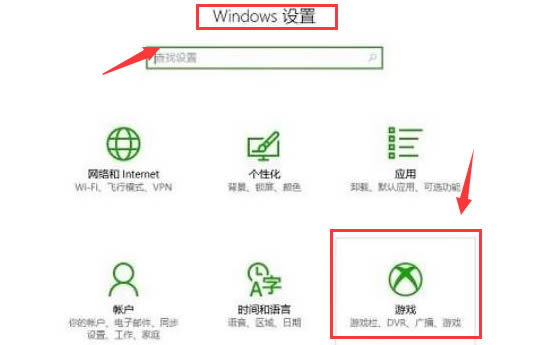
2、随后在跳转的游戏栏页面中,将开关调整为开启状态。
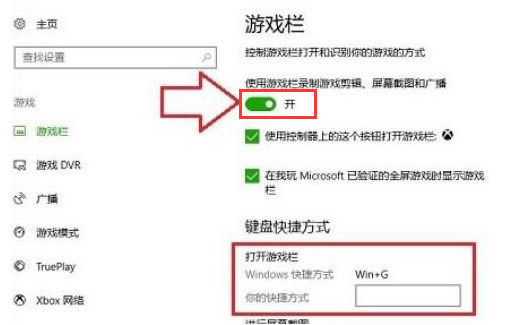
3、最后将设置页面切换到游戏dvr栏目,打开后台录制开关即可。
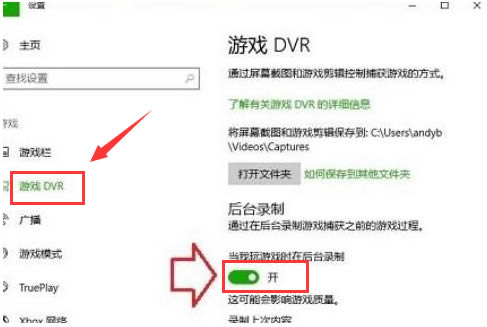
以上就是win10游戏录屏怎么开启?win10开启游戏录屏操作教程的详细内容,更多关于win10开启游戏录屏的资料请关注代码网其它相关文章!
相关文章:
-
[windows11] Win11共享文件打不开怎么办?Win11共享文件打不开的解决方法有些升级到Win11系统的小伙伴却发现共享的文件无法打开,那么遇到这种情况应该怎么办呢?本…
-
[windows11] Win11如何单独设置耳机音量?Win11单独设置耳机音量的方法Win11如何单独设置耳机音量?本文就为大家带来了Win11单独设置耳机音量的方法,需要的朋…
-
[windows11] Win11网页无法全屏怎么办?Win11网页无法全屏的解决方法如果我们使用浏览器想要更好的沉浸感,可以开启网页全屏,但是有用户发现自己的win11网页无法全…
-
[windows11] Win11如何开启目视控制?Win11开启目视控制的方法最近有用户不清楚系统自带的目视控制功能,其实目视控制是一个不错的功能,只要通过移动眼球来控制访问鼠标…
-
[windows11] win11中毒了怎么办?win11中毒杀毒解决方法汇总电脑病毒也会时不时的感染我们的电脑,破坏系统,那么要是我们电脑中病毒了该怎么办呢,接下来小编来跟大家说…
-
[windows11] Win11启用粘滞键关闭不了怎么办?粘滞键取消了但不管用解决方法最近不少朋友反应明明关闭了Win11粘滞键功能,为什么还是显示呢?其实解决这个很简单,本文就…
版权声明:本文内容由互联网用户贡献,该文观点仅代表作者本人。本站仅提供信息存储服务,不拥有所有权,不承担相关法律责任。
如发现本站有涉嫌抄袭侵权/违法违规的内容, 请发送邮件至 2386932994@qq.com 举报,一经查实将立刻删除。
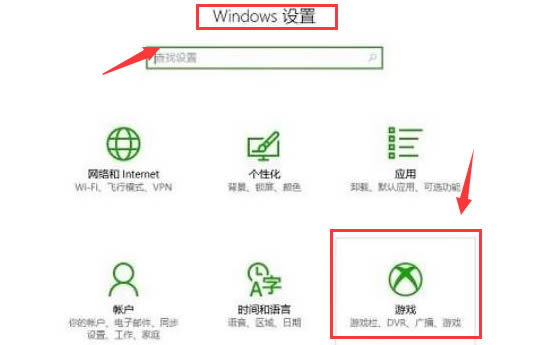
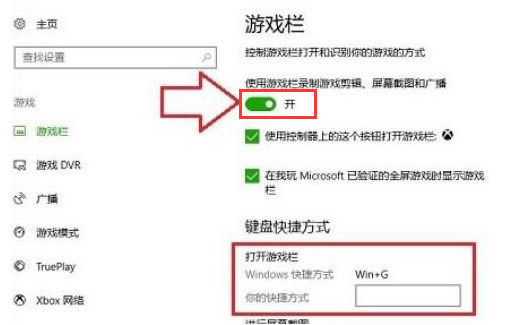
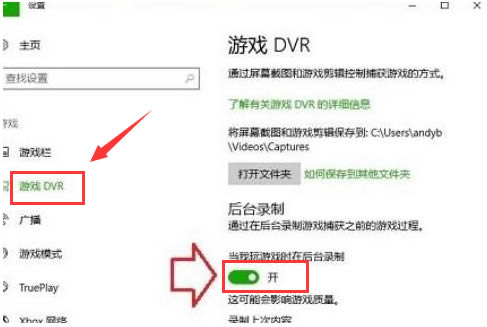

发表评论